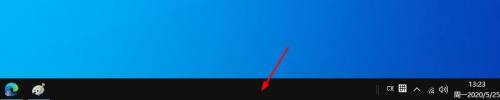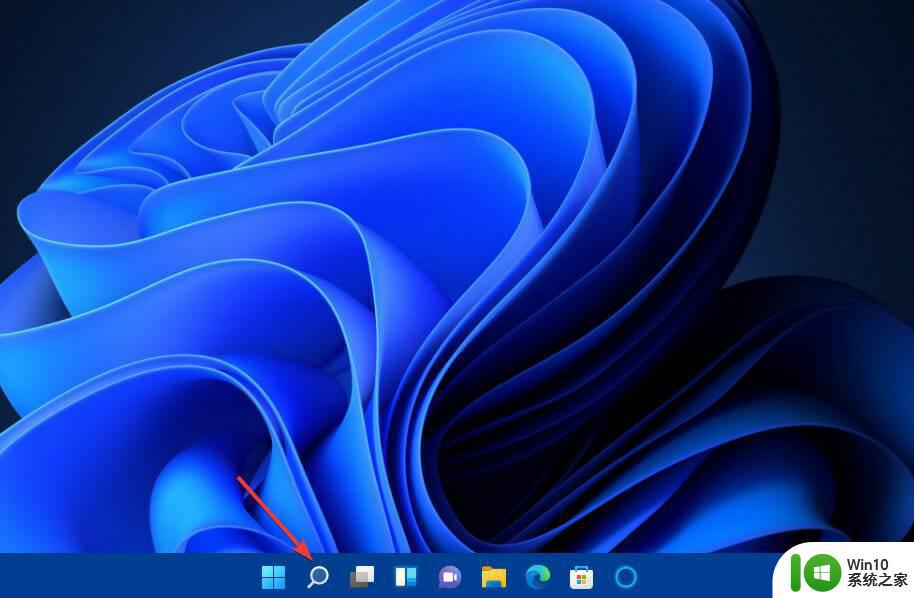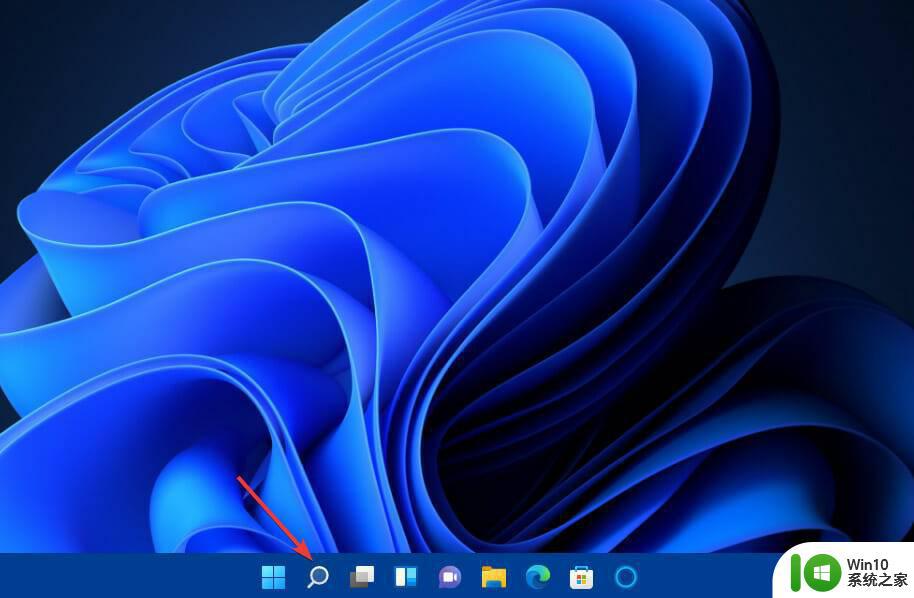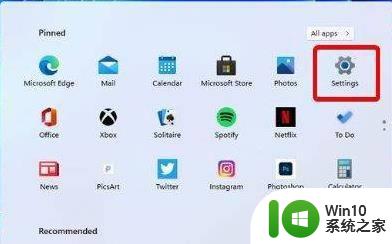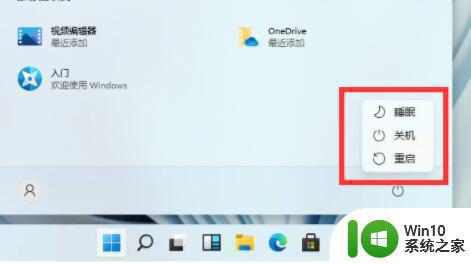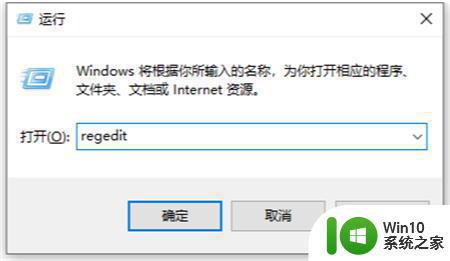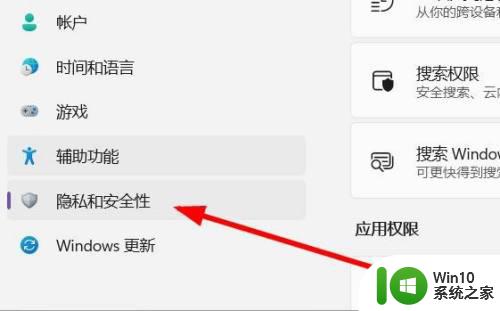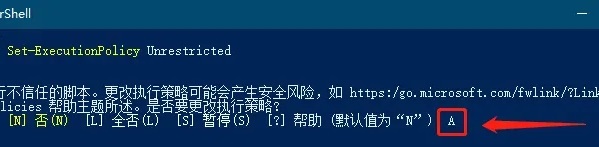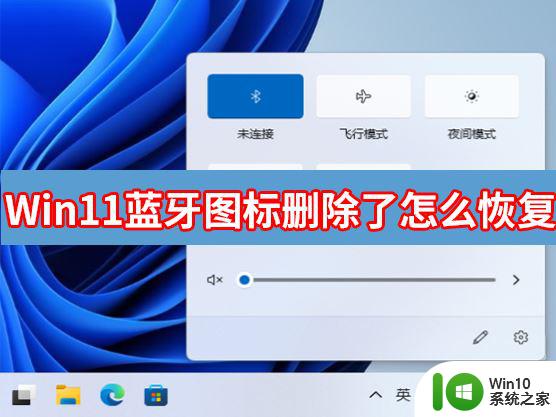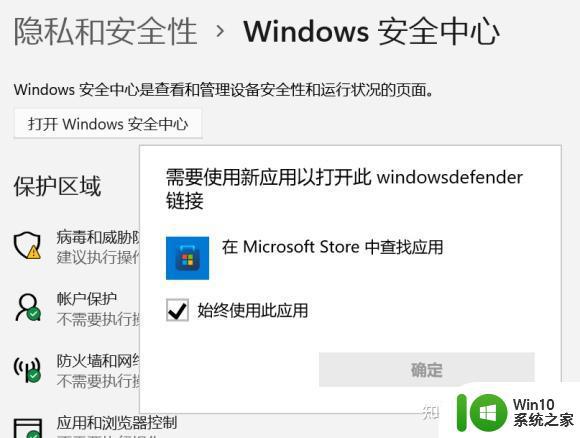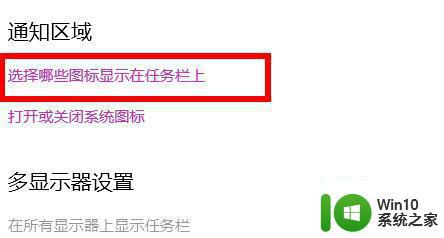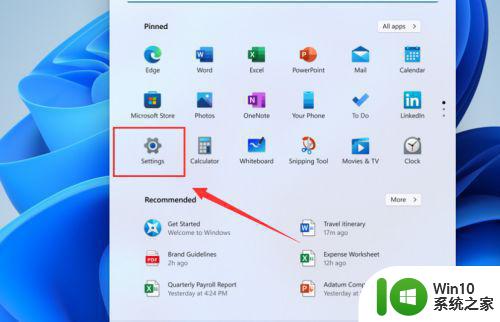win11系统操作中心不见了如何处理 win11系统操作中心丢失怎么恢复
更新时间:2024-01-27 17:42:45作者:jiang
Win11系统操作中心是Win11系统最重要的功能之一,它集成了许多常用的系统设置和快捷操作,方便用户进行个性化配置和管理,有时候我们可能会遇到操作中心不见的情况,这给我们的使用带来了困扰。当我们发现Win11系统操作中心丢失时,应该如何处理呢?本文将为大家介绍一些简单的恢复方法,帮助大家解决操作中心不见的问题,恢复正常的使用体验。
具体步骤如下:
1、首先点击任务栏中的windows图标,打开设置。
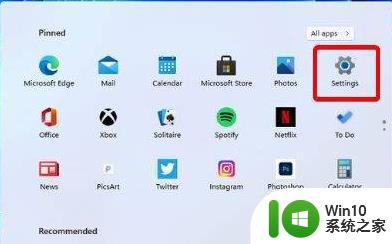
2、然后点击设置中的“个性化”。
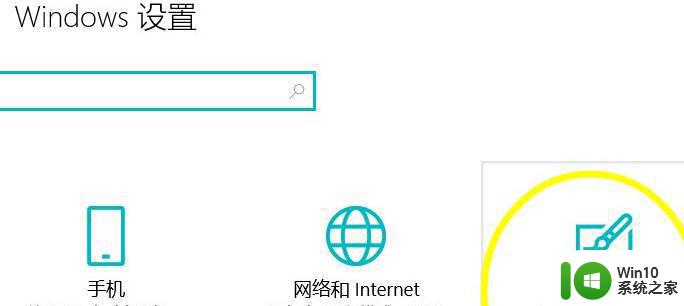
3、此时可以看到下面的“任务栏”选项。
4、然后点击右侧的“打开或关闭系统图标”。
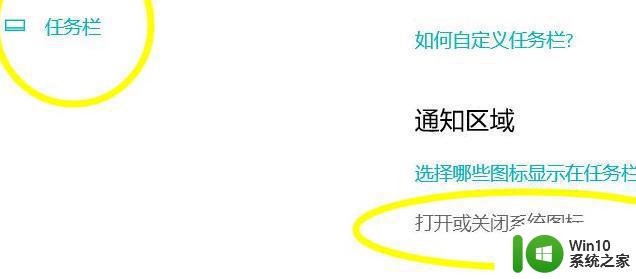
5、下拉可以看到“操作中心”选项,将后面的开关打开即可。
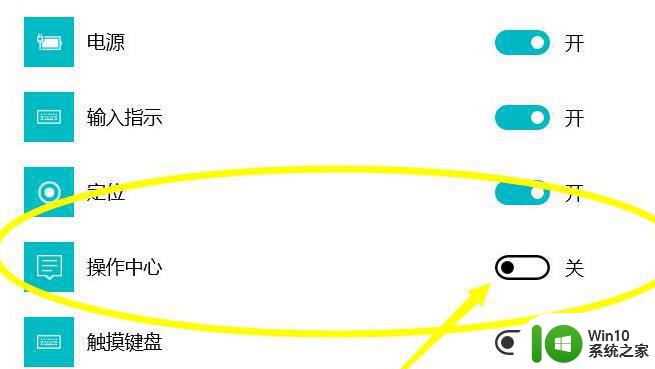
以上就是win11系统操作中心不见了如何处理的全部内容,有遇到相同问题的用户可参考本文中介绍的步骤来进行修复,希望能够对大家有所帮助。